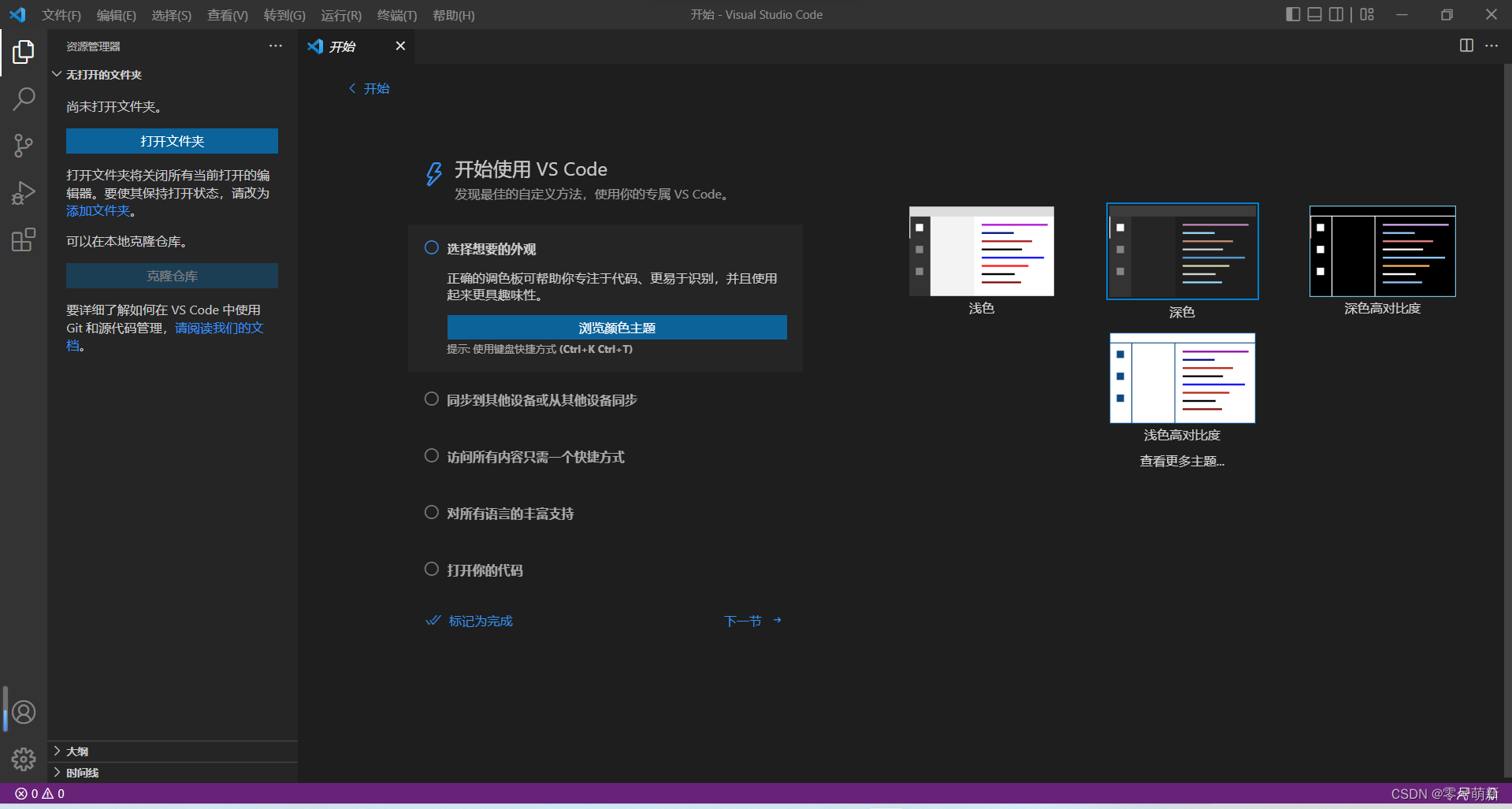目录
一、前言
??Visual Studio Code是由微软开发,并且免费开源的一款轻量级、可跨平台、可扩展的源代码编辑器。
二、下载
1. 进入官网
??VScode官网:https://code.visualstudio.com/。
??进入官网后,点击右上角的“Download”。
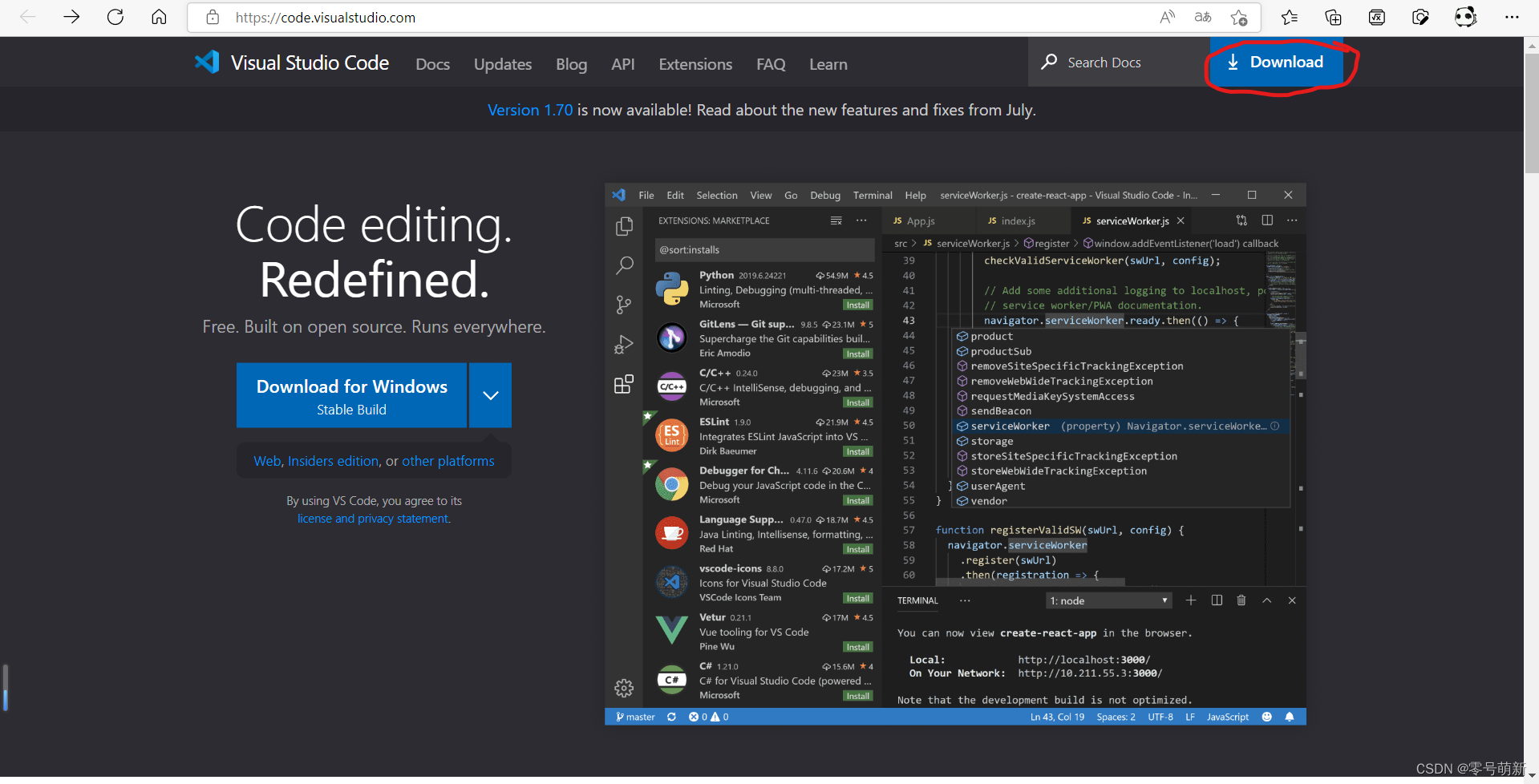
2. 选择安装包
??根据不同的操作系统环境选择需要下载的安装包,然后选择为用户安装“User Installer”或为系统安装“System Installer”,推荐选择“System Installer”。
??作者使用的电脑是64位的Win11操作系统,所以选择的是Windows-System Installer 64bit安装包。

??下载完成后的安装包是“VSCodeSetup-x64-1.70.1.exe”。

三、安装
1. 同意协议
??选择“我同意此协议”,然后点击“下一步”。
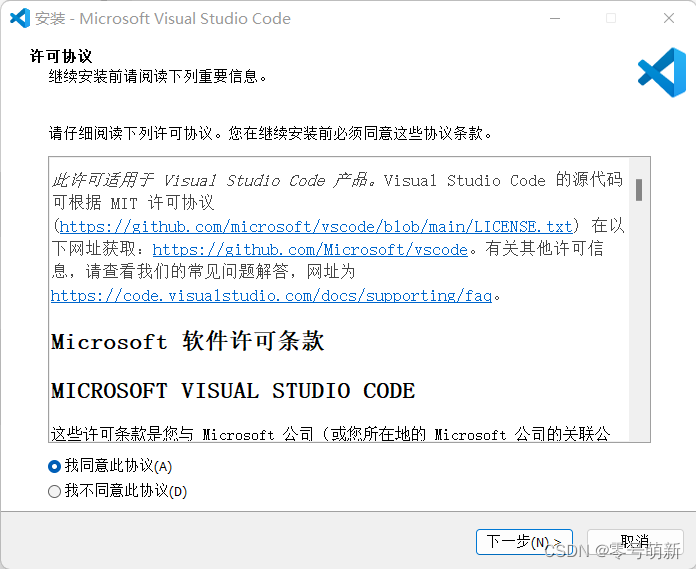
2. 选择安装路径
??点击“浏览…”,选择安装路径,然后点击“下一步”。
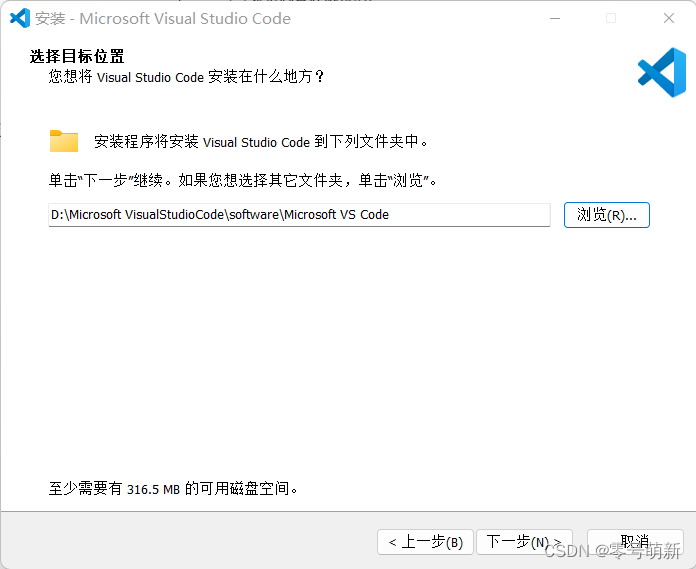
3. 创建开始菜单中的快捷方式
??方框内的文本文字为开始菜单中存放Git快捷方式的文件夹名称。
??可以直接在方框内修改,也可以点击“浏览…”选择其他文件夹,还可以选择左下角的“不创建开始菜单文件夹”。
??选择完成后,点击“下一步”。

4. 选择安装组件
??这里根据自己的需求,选择需要安装的组件。
??作者是将全部选项都勾选上了,方便以后使用。

5. 准备安装
??安装前,对之前的安装步骤中设置的参数进行确认。

6. 开始安装
??Visual Studio Code是轻量级的源代码编辑器,只需要等待几秒钟就可以安装完成了。

7. 安装完成
??点击“完成”,关闭安装向导。
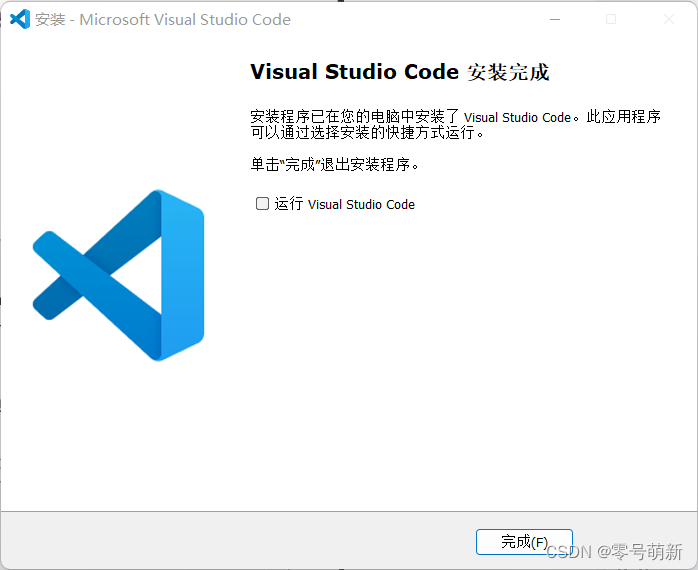
四、汉化
1. 打开Viual Studio Code
??双击桌面图标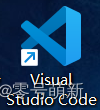 ,进入Visual Studio Code软件页面。
,进入Visual Studio Code软件页面。

2. 下载中文语言拓展包
??(1)点击“拓展”,进入扩展包的安装管理界面。
??(2)搜索框中输入“Chinese”,选择微软官方的简体中文语言扩展包。
??(3)点击“Install”。
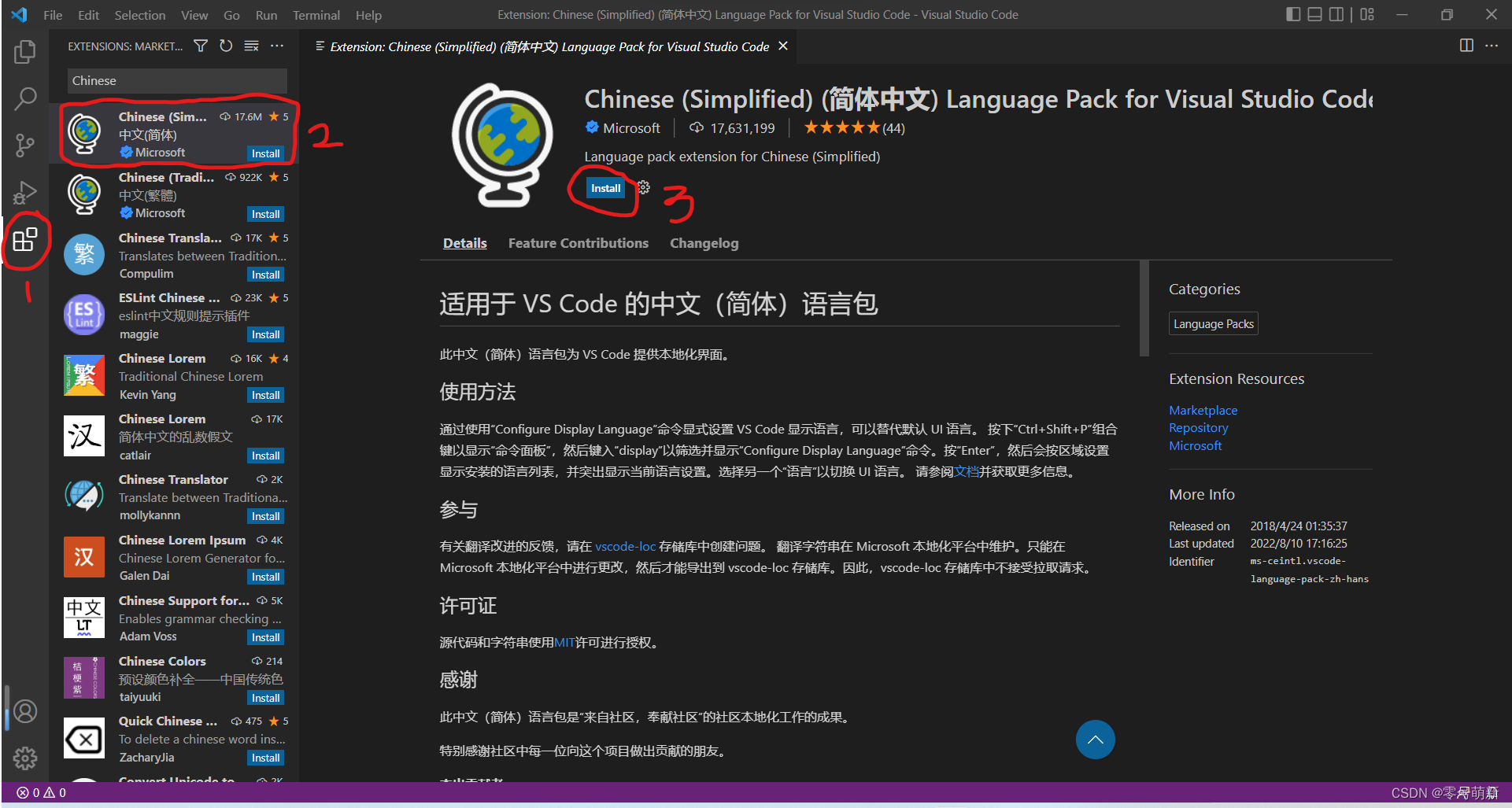
3. 重启软件
??下载完简体中文语言扩展包后,弹出是否立刻重启的提示框,点击立即重启“Restart”。

4. 汉化完成
??重启后,软件汉化完成。